国旅手游网提供好玩的手机游戏和手机必备软件下载,每天推荐精品安卓手游和最新应用软件app,并整理了热门游戏攻略、软件教程、资讯等内容。欢迎收藏
网友千城提问:多列堆积图加折线图制作
如何在Excel2010中制作多列堆积图?相信对于刚接触Excel2010的小伙伴来说还有一定的难度,下面感兴趣的小伙伴就和小编一起来学习一下具体方法吧!
Excel2010中进行制作多列堆积图的操作步骤
一、数据处理
1、如图所示,添加一组数据列,里面的数据可以任意。
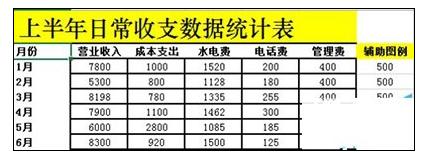
二、Excel多列堆积图制作
1、选中数据区域(先不选辅助列)——点击插入——推荐的图表——簇状柱形图。
2、点击图表工具——设计——选择数据——图表数据区域(把辅助列加进去)。
3、点击图表工具——设计——更改图表类型——组合。
1)把图表类型都改为堆积柱形图。
2)把除收入列和辅助列都设为次坐标轴。
4、双击辅助列图表——设置数据系列格式——填充——无填充。
5、统一主坐标轴和次坐标轴,双击坐标轴——设置坐标轴格式。
6、设置网格线(短划线)。设置主要网格线格式——实线——颜色——短划线类型(短划线)。
三、Excel多列堆积图美化
1、添加数据标题和数据来源
字体(衬线字体:线条粗细不同,适合小号字体使用,投影时清晰度不高,无衬线字体:粗细相同,更适合大号字体时使用,投影时美观)
中文字体:微软雅黑,黑体
英文字体:Arial
数字字体:impact,Arial
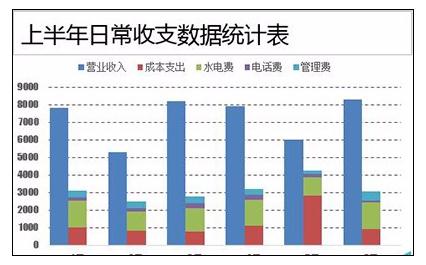
2、添加背景色:以淡色调为主
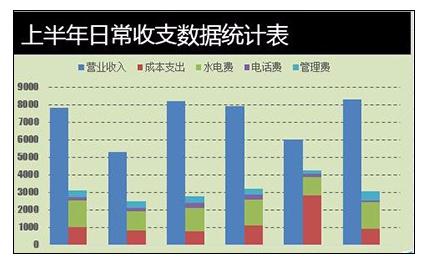
以上就是如何在Excel2010中制作多列堆积图的全部内容了,大家都学会了吗?
关于《如何在Excel2010中制作多列堆积图?》相关问题的解答转动小编就为大家介绍到这里了。如需了解其他软件使用问题,请持续关注国旅手游网软件教程栏目。
版权声明:本文内容由互联网用户自发贡献,该文观点仅代表作者本人。本站仅提供信息存储空间服务,不拥有所有权,不承担相关法律责任。如果发现本站有涉嫌抄袭侵权/违法违规的内容,欢迎发送邮件至【1047436850@qq.com】举报,并提供相关证据及涉嫌侵权链接,一经查实,本站将在14个工作日内删除涉嫌侵权内容。
本文标题:【如何做多列堆积图[如何制作多列堆积柱状图]】
本文链接:http://www.citshb.com/class216409.html
